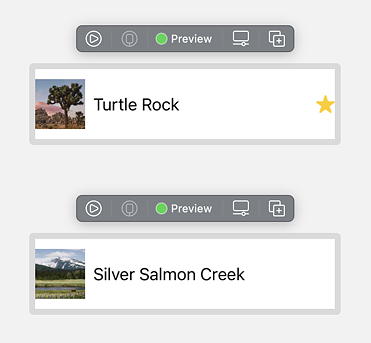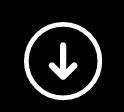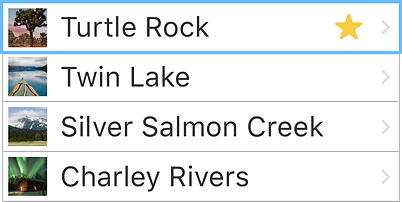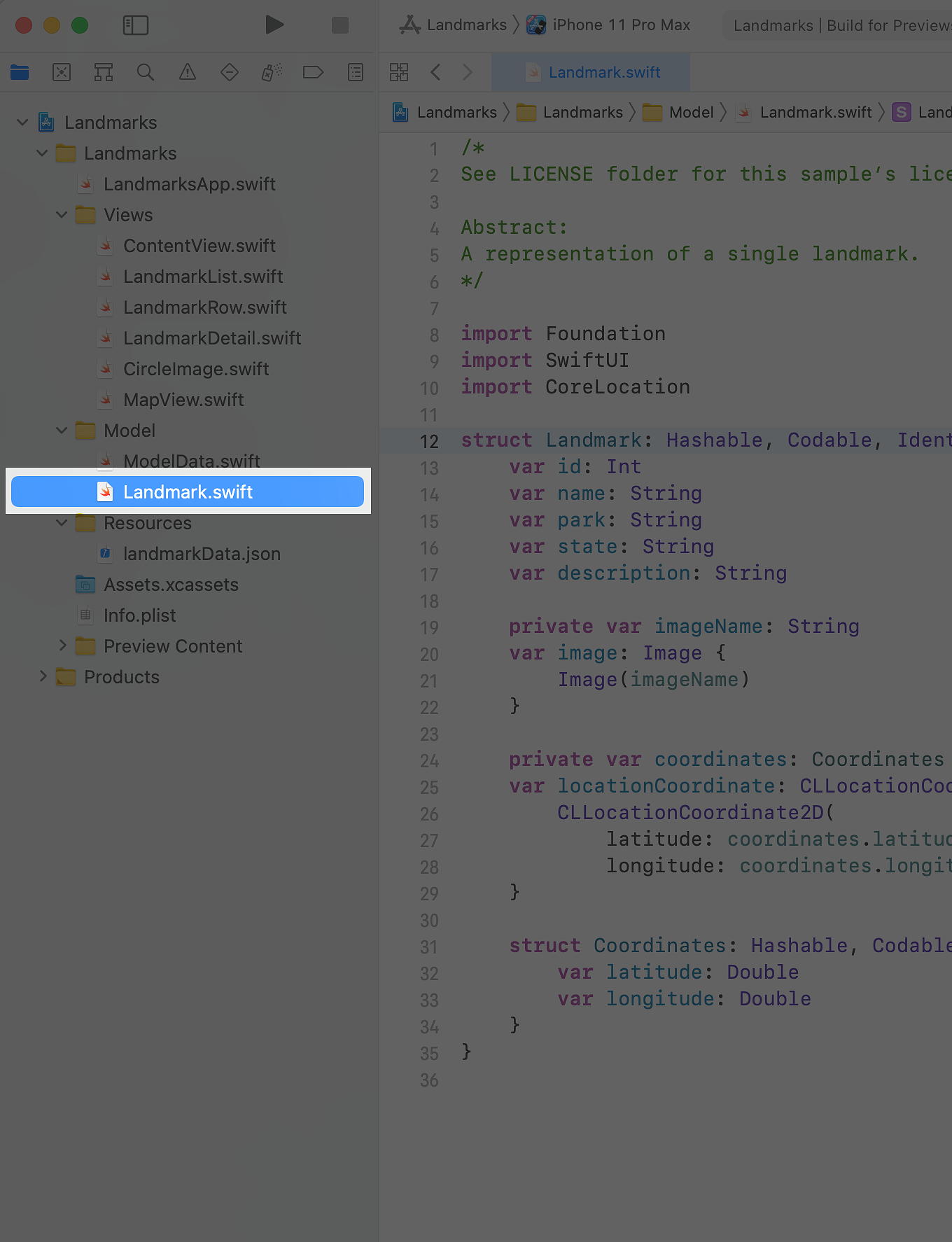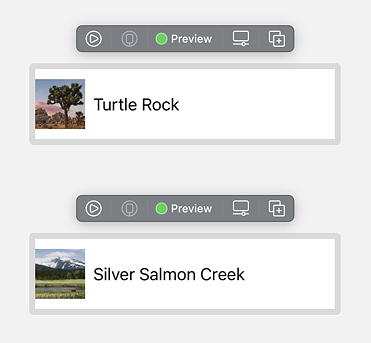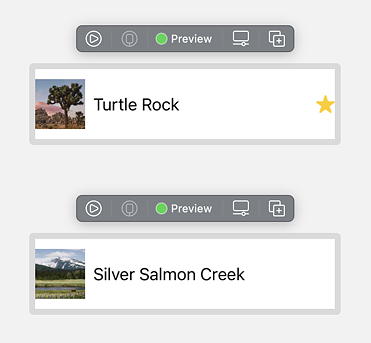セクション 101
ユーザのお気に入りのランドマークをマークする
リストを拡張して、ユーザのお気に入りを一目で確認できるようにすることから始めます。Landmark 構造体にプロパティを追加して、ランドマークの初期状態をお気に入りとして読み取り、お気に入りのランドマークを表示する各 LandmarkRow に星を追加します。
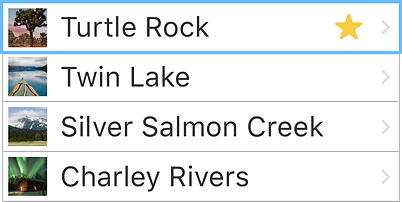
ステップ 1
開始点の Xcode プロジェクトまたは前のチュートリアルで終了したプロジェクトを開き、プロジェクトナビゲータで Landmark.swift を選択します。
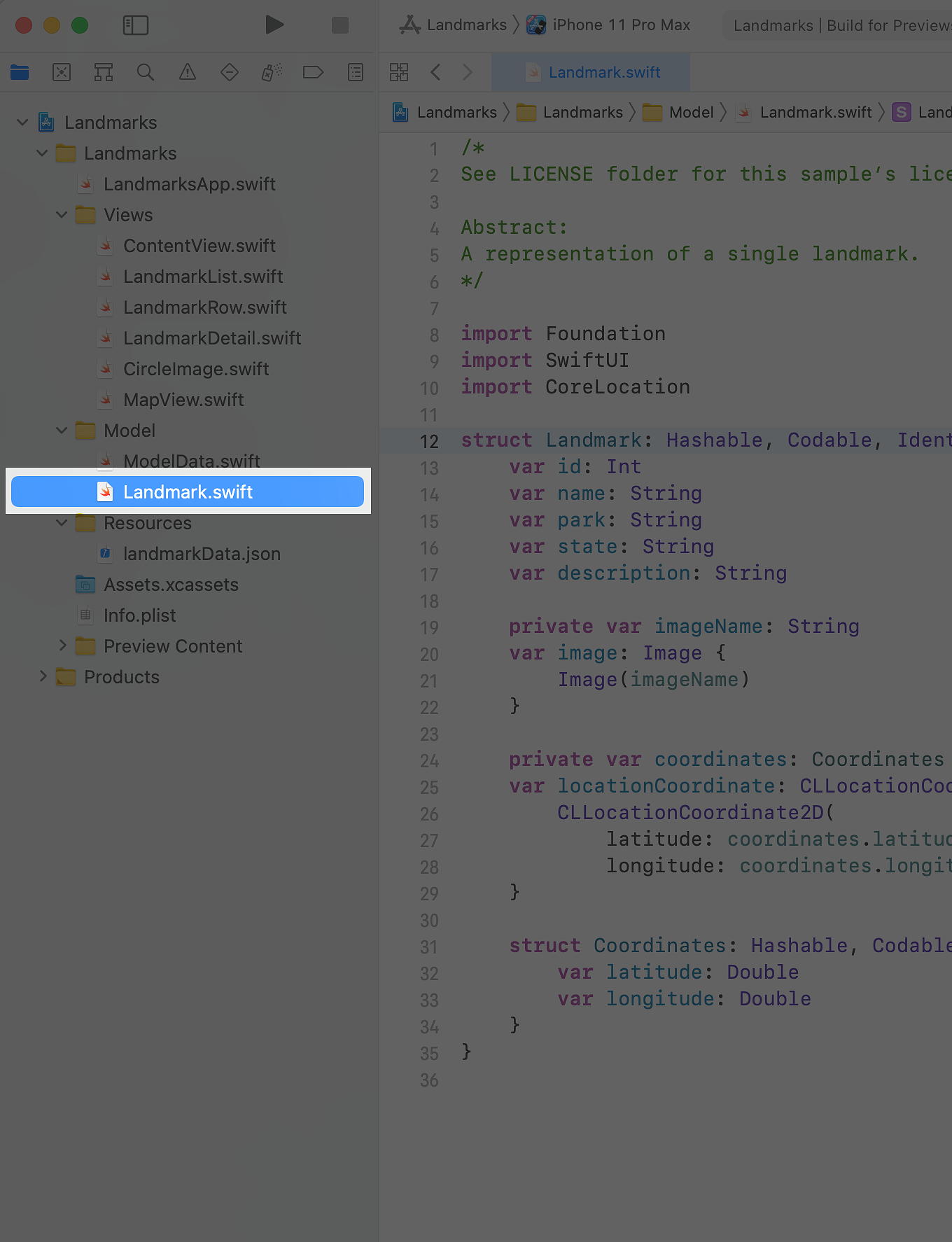
ステップ 2
Landmark 構造体に isFavorite プロパティを追加します。
landmarkData.json ファイルには、ランドマークごとにこの名前のキーがあります。Landmark は Codable に準拠しているため、キーと同じ名前で新しいプロパティを作成することにより、キーに関連した値を読み取ることができます。
 Landmark.swift
Landmark.swift
var state: String
var description: String
private var imageName: String
ステップ 3
プロジェクトナビゲータで LandmarkRow.swift を選択します。
 LandmarkRow.swift
LandmarkRow.swift
- import SwiftUI
- struct LandmarkRow: View {
var landmark: Landmark
var body: some View {
HStack {
landmark.image
.resizable()
.frame(width: 50, height: 50)
Text(landmark.name)
Spacer()
}
}
- }
- struct LandmarkRow_Previews: PreviewProvider {
static var previews: some View {
Group {
LandmarkRow(landmark: landmarks[0])
LandmarkRow(landmark: landmarks[1])
}
.previewLayout(.fixed(width: 300, height: 70))
}
- }
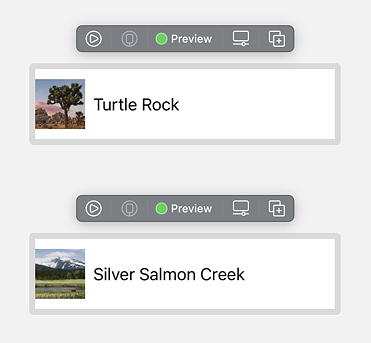
ステップ 4
スペーサーの後に、if 文内に星の画像を追加して、現在のランドマークがお気に入りかどうかをテストします。
SwiftUI ブロックでは、if 文を使用して条件付きでビューを含めます。
 LandmarkRow.swift
LandmarkRow.swift
Spacer()
if landmark.isFavorite {
Image(systemName: "star.fill")
}
}
}
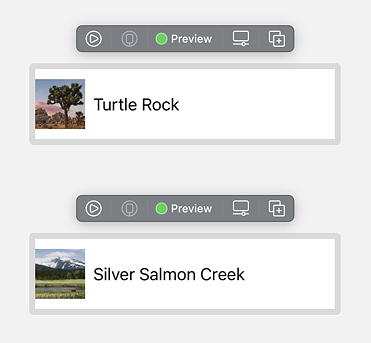
ステップ 5
システムイメージはベクターを基礎にするため、foregroundColor(_:) 修飾子を使用して色を変更できます。
ランドマークの isFavorite プロパティが true の場合は常に、星がある事になります。このチュートリアルの後半で、そのプロパティを変更する方法を説明し
ます。
if landmark.isFavorite {
Image(systemName: "star.fill")
.foregroundColor(.yellow)
}